こんにちは!60歳になってもITの世界にワクワクしているエンジニアです。最近では、AIの進化が目覚ましく、その中でも「ChatGPT」は一度使ったら手放せなくなる便利さです。しかも、Windows PC用のChatGPTアプリでは音声入力機能が使えるんです!この記事では、初心者向けにアプリのインストール手順を詳しく解説し、その魅力についても語ります。
目次
- ChatGPTアプリとは?
- 音声入力機能がもたらす便利さ
- インストールの前に確認すること
- Microsoft Storeを開く
- ChatGPTアプリを検索する
- インストール手順
- ログインしてChatGPTを利用する
- 注意点とシステム要件
- まとめ
ChatGPTアプリとは?
ChatGPTはOpenAIが提供するAIチャットサービスで、質問に答えたり、文章を作成したり、アイデアを提案したりしてくれる万能なAIツールです。従来はブラウザでの利用が中心でしたが、Windows用のアプリをインストールすることで、よりスムーズに、しかも便利な音声入力機能を活用できます。
音声入力機能がもたらす便利さ
Windows版のChatGPTアプリでは、音声入力を使って会話が可能です。この機能は特に次のようなシーンで便利です。
- タイピングが苦手な人に最適
キーボード入力が遅くても、話しかけるだけでChatGPTが応答してくれます。 - 作業中や移動中でも使いやすい
手が離せない状況でも、マイクを使えば簡単に操作できます。 - 自然なコミュニケーションが可能
話し言葉での入力ができるため、より人間らしい会話を楽しめます。
インストールの前に確認すること
ChatGPTアプリをインストールする前に、以下を確認してください。
- Windowsのバージョン
Windows 10 バージョン 17763.0 以上が必要です。- バージョン確認は[Windowsキー] + [R] →
winverで行えます。
- バージョン確認は[Windowsキー] + [R] →
- Microsoftアカウント
Microsoft Storeでアプリをダウンロードするために必要です。事前に準備しておきましょう。
Microsoft Storeを開く
- 検索ボックスで検索
タスクバーの検索ボックスに「Microsoft Store」と入力し、アプリを起動します。 - アプリのアップデート確認
Microsoft Storeが最新バージョンになっているか確認してください。古いバージョンでは不具合が起きる場合があります。
ChatGPTアプリを検索する
- 検索バーを利用
Microsoft Store内の検索バーに「ChatGPT」と入力し、検索結果を確認します。 - 公式アプリを選択
OpenAIが提供する公式アプリを選んでください。非公式アプリには注意が必要です。
インストール手順
- 「入手」をクリック
アプリ詳細ページで「入手」ボタンをクリックし、インストールを開始します。 - 進捗を確認
ダウンロードが終わるまで待ちます。インターネット接続が安定していることを確認してください。 - インストール完了後、起動
「開く」ボタンをクリックしてアプリを起動します。
ログインしてChatGPTを利用する
- OpenAIアカウントでログイン
既存のアカウント情報を入力してログインします。 - 音声入力のセットアップ
マイクの設定を確認し、音声入力がスムーズにできるように調整しましょう。
注意点とシステム要件
- 注意点
- 公式アプリを使うことで、セキュリティの問題を避けられます。
- 無料プランでも基本機能は利用可能ですが、有料プランで追加機能が解放されます。
- システム要件
- Windows 10 バージョン 17763.0 以上。
- マイクとインターネット接続が必要です。
まとめ
Windows PCでChatGPTアプリをインストールすることで、音声入力という便利な機能を使えるようになります。これにより、手軽にAIと会話し、日常のタスクを効率化することが可能です。この記事を参考に、ぜひアプリを試してみてください!
次回の記事では、音声入力を活用した実用的なシナリオや設定方法について解説します。お楽しみに!
この記事を読んだ感想や質問があれば、ぜひコメント欄でお知らせください!
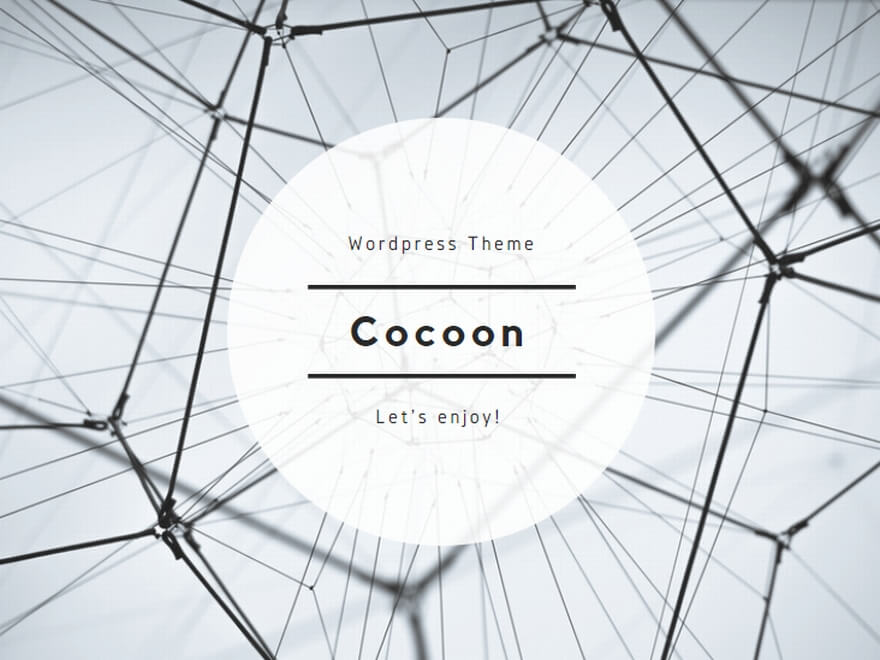


コメント